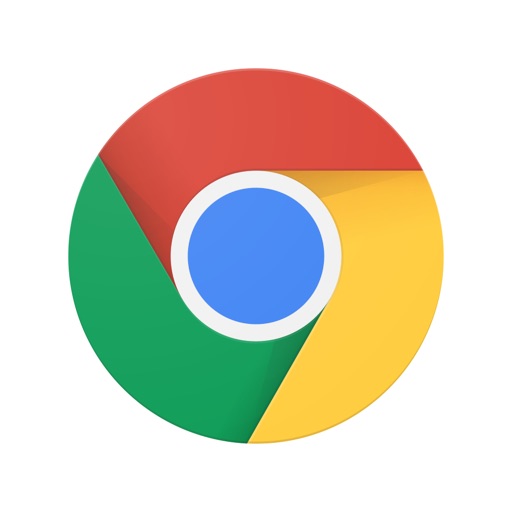インターネットを使って仕事をするには、 Googleのクラウドサービス を使いこなせば最強です。
イメージはこんな感じです。

Googleのサービスが最強なところは、Googleクラウド(インターネットのデータ置き場)をつかって自分が調べたり作ったデータを、どこにいても見たり・編集できたりするところです。
そして、Googleクラウドを使う時にすごくべんりなアプリが「Googleクローム」です。
Googleクローム がインストールされたパソコンが家や仕事場にあれば、もしくはスマホ一台あれば、いつでもどこでも仕事できます。
ぼくは自宅待機中に
- 上司との打ち合わせ
- 会社のブログ更新
- 会員様へのLINEをつかったお知らせ
などを行いました。
Googleクローム最強の強み3つ
Google Chrome はインターネットを見る Web ブラウザです。
たとえば、なにか調べ物した時に、文章・画像・動画などを見るのは全部ウェブブラウザーを使っています。
なぜ Googleクロームか最強なのか?
1.Googleクロームは、いつでもどこでも自分のデータに繋がることができる
例えばパソコンが家と職場にあるとしましょう。
家で何か調べ物した時に「ブックマーク」すると思うんですが、ブックマークっていうのは基本的に、自分の持ってるパソコンとかスマホにしか残らないものです。
Googleクローム の場合、
- 家でブックマークしても
- 職場でブックマークしても
自分のアカウントでログインしたら、全く同じ状態を再現できます。
職場で調べものをして「あ!これ大事やな」と思ってブックマークをしておくと、家に帰ってから改めてそのブックマークを見るということができます。
1つや2つのブックマークなら覚えておけても、何十件もあったら覚えてらんないすね。ぼくはたった1件ですら、覚えていません。
でも大丈夫。
いつでも、どこでも同じブックマークがみられるから。
(*´▽`*)
2. Googleクロームは、アプリを追加してアップグレードできる
Googleクロームの便利なところは、アプリを追加して機能をアップグレードできることです。
例えば Google のアプリ
- Gmail
- Google ドライブ
- スプレッドシート
- ドキュメント
- スライド
- Google Keep
こういった仕事にすぐ使える機能が、家でも職場でも同じ状態で使えるというところが素晴らしいです。
なのでまずは Googleクロームをパソコンやスマホにダウンロードしましょう。
パソコンの場合
ほとんどのOSが「Windows」だと思います。
標準の Web ブラウザーは Windows 10だと「Edge」です
なので「Google Chrome」と検索窓に入れてダウンロードするか、下記のリンクからインストールできます。
最初から Google Chrome がインストールされているパソコンもあります。
スマホの場合
Androidスマホだと標準でインストールされています。
ない場合GooglePlayからダウンロードします。
iPhone の場合AppStoreからダウンロードします。
Google のアカウントを持っていない人は ID とパスワードを登録してアカウントを作成します。
Googleクロームを開いて「Google」の検索ページに行くと「ログイン」というところがあるので、そこから登録できます。
ゲームの「キャラクター作成」みたいな感じですね。
アカウントとパスワードは忘れないように保管しておきましょう。
パスワード管理ソフトを使うと便利です。ぼくは「KeePass」を使ってます。
※記事の最後の方にKeepass(PC/Androidスマホ)のリンク貼ってます。
IPhone/iPadは「設定」アプリの「パスワードとアカウント」で「アカウントを追加」しましょう。
これで、
どこにあるどんなパソコン・スマホでも Googleクロームがはいっていれば、自分のGoogleクラウドにつながることができます。
ただし、セキュリティに不安がある場所で自分のアカウントにログインすると ID やパスワードが流出する場合があります。
そんな時は USB メモリーから使える「Google Chrome Portable」を利用します。
3. Googleクロームは持ち運びができる
Google Chrome Portable は USB メモリーに入れて自分で持ち運ぶことができるウェブブラウザーです。
USB メモリーを使うことのできるパソコンであれば、どのパソコンでも使うことができます。
まとめ
Googleクロームを使えば、たいていの仕事はスマホやパソコンでできるようになります。
他にもアカウントの連携や USB で持ち運ぶことのできる Web ブラウザーはありますが、Googleクロームの最強なところはGoogleの他のサービスと連携して使うことができるところです。
Googleクロームはデスクみたいなもので、その上にいろいろと書類や道具(アプリなど)を広げることができます。
次は「引き出し」にあたる「Googleドライブを紹介します。